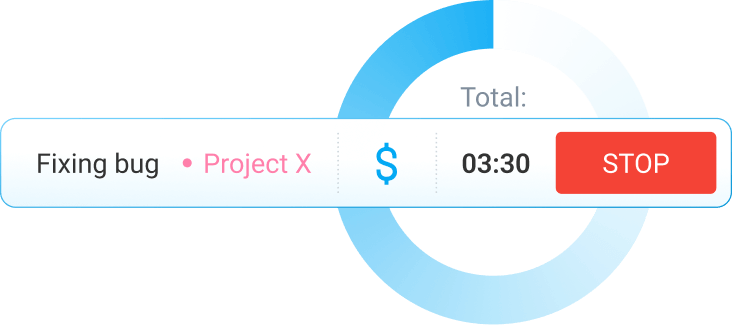Beste Zeiterfassungs-Apps für 2025: Bewertung & Vergleich
Zeiterfassungssoftware ermöglicht dir, zu visualisieren, wohin die Zeit von dir und deinem Team fließt, und die Daten für die Rechnungsstellung, Gehaltsabrechnung und Produktivitätssteigerung zu nutzen. Hier ist eine kurze Aufschlüsselung der besten Zeiterfassungs-Apps für 2025.
Clockify • Toggl Track • Harvest • Hubstaff • Time Doctor • Everhour • My Hours
Wie ich ausgewählt habe, welche Zeiterfassungs-Apps ich bewerte
Angesichts der vielen Zeiterfassungs-Apps auf dem Markt musste ich einige Grundregeln für die Auswahl derjenigen festlegen, die es in die endgültige Liste schaffen würden.
Hier sind die Schlüsselkriterien, die ich bei meiner Auswahl berücksichtigt habe:
- Benutzerfreundlichkeit — eine Zeiterfassungs-App sollte einfach zu bedienen sein und es Benutzern ermöglichen, Zeit mühelos zu erfassen und ihren Workflow zu optimieren.
- Kern- und Zusatzfunktionen — abgesehen von grundlegenden Zeiterfassungsfunktionen wie einem Timer und einer Option zur manuellen Eingabe sollte ein großartiger Time Tracker auch zusätzliche Funktionen wie Terminplanung oder erweiterte Analysen bieten.
- Erschwinglichkeit — um unterschiedlichen Budgets gerecht zu werden, sollte ein Time Tracker einen kostenlosen Plan und erschwingliche Abonnements oder zumindest eine kostenlose Testversion anbieten, die es Benutzern ermöglicht, die App vor einer Verpflichtung zu testen.
- Multiplattform-Verfügbarkeit — ein Zeiterfassungstool sollte es Benutzern ermöglichen, Zeit auf verschiedenen Geräten zu erfassen und so eine konsistente Zeiterfassung zu gewährleisten.
Bevor du eine App auswählst, die hinter deinen Erwartungen zurückbleibt, solltest du zuerst Folgendes berücksichtigen:
- Wie arbeitest du normalerweise? Bist du Freiberufler? Führst du ein Unternehmen?
- Wie groß ist dein Team?
- Wie hoch ist dein geplantes Budget für eine Zeiterfassungs-App?
- Welche grundlegenden Funktionen muss deine Zeiterfassungs-App haben?
🎓 So wählst du die beste Zeiterfassungssoftware
Überblick über die beste Zeiterfassungssoftware für 2025
Ich habe eine gründliche Analyse des aktuellen Marktes durchgeführt und die Top 7 Zeiterfassungs-Apps basierend auf meinen dargelegten Kriterien ausgewählt.
Hier ist mein Vergleich der besten Zeiterfassungs-Apps:
| App-Name | Clockify | Toggl Track | Harvest | Hubstaff | Time Doctor | Everhour | My Hours |
| Preis (pro Monat) | Kostenlos (unbegrenzt) Basic: $3.99/Benutzer Standard: $5.49/Benutzer Pro: $7.99/Benutzer Enterprise: $11.99/Benutzer |
Kostenlos (bis zu 5 users) Starter: $9/Benutzer Premium: $18/Benutzer Enterprise (Benutzerdef.) |
Kostenlos (includes 1 Benutzer) Pro: $11/Benutzer Premium: $14/Benutzer |
Kostenlos (Einzelnutzer) Starter: $4.99/Benutzer Grow: $7.50/Benutzer Team: $10/Benutzer Enterprise: $25/Benutzer |
Basic: $6.70/Benutzer Standard: $11.70/Benutzer Premium: $16.70/Benutzer Enterprise (Benutzerdef.) |
Kostenlos (bis zu 5 Benutzer) Team: $8.50/Benutzer |
Kostenlos (bis zu 5 Benutzer) |
| Benutzerfreundlichkeit | Extrem einfach | Ziemlich einfach | Etwas schwierig | Etwas schwierig | Etwas schwierig | Ziemlich einfach | Sehr einfach |
| Verfügbarkeit | Android, iOS, Chrome, Edge, und Firefox Browser-Erweiterungen, Mac, Windows, Linux | Android, iOS, Chrome, Firefox, und Edge Browser-Erweiterungen, Mac, Windows | Android, iOS, Mac, Windows | Android, iOS, Chrome Browser-Erweiterung, Mac, Windows, Linux, Chromebook app | Android, iOS, Chrome und Firefox Browser-Erweiterungen, Mac, Windows, Ubuntu | iOS, Chrome, Safari, und Firefox Browser-Erweiterungen, Mac | Android, iOS, Chrome, Firefox, und Edge Browser-Erweiterungen, Mac, Windows |
| Perfekt für | Projektmanager, Geschäftsinhaber, HR-Administratoren und Teams jeder Größe | Betriebsmanager, HR-Manager, Freiberufler und kleine Unternehmen | Freiberufler und kleine bis mittlere Unternehmen | Große Unternehmen | Freiberufler und größere Teams | Projektmanager, HR-Manager und kleine bis mittlere Geschäftsinhaber | Kleine Teams und Freiberufler |
| Support | Chat, E-Mail und Telefon | Chat und E-Mail | Chat und E-Mail | Chat und E-Mail | Chat und E-Mail | Chat und E-Mail | |
| FUNKTIONEN | |||||||
| Timer | ✔️ | ✔️ | ✔️ | ✔️ | ✔️ | ✔️ | ✔️ |
| Zeit manuell hinzufügen | ✔️ | ✔️ | ✔️ | ✔️ | ✔️ | ✔️ | ✔️ |
| Arbeitszeittabelle | ✔️ | ✔️ | ✔️ | ✔️ | ✔️ | ✔️ | ✔️ |
| Erinnerungen | ✔️ | ✔️ | ✔️ | ✔️ | ✔️ | ✔️ | ✔️ |
| Berichterstellung | ✔️ | ✔️ | ✔️ | ✔️ | ✔️ | ✔️ | ✔️ |
| Projektmanagement | ✔️ (Schätzungen, Projektstatus, Ausgaben) |
✔️ (Schätzungen, Projektstatus, Ausgaben) |
✔️ (Schätzungen, Projektstatus, Ausgaben) |
✔️ (Schätzungen, Projektstatus, Ausgaben) |
✔️ (Projektstatus) |
✔️ (Schätzungen, Projektstatus, Ausgaben) |
✔️ (Schätzungen, Projektstatus, Ausgaben) |
| Teammanagement | ✔️ (Planung, Abwesenheit, Berechtigungen, Stundensätze, Genehmigung) |
✔️ (Berechtigungen, Stundensätze, Genehmigung) |
✔️ (Berechtigungen, Stundensätze, Genehmigung) |
✔️ (Planung, Abwesenheit, Berechtigungen, Stundensätze, Genehmigung) |
✔️ (Planung, Abwesenheit, Berechtigungen, Stundensätze, Genehmigung) |
✔️ (Planung, Abwesenheit, Berechtigungen, Stundensätze, Genehmigung) |
✔️ (Berechtigungen, Stundensätze, Genehmigung) |
| Mitarbeiter-Monitoring | ✔️ (GPS, Screenshots) |
❌ | ❌ | ✔️ (GPS, Screenshots, Aktivitäts-Tracking) |
✔️ (Screenshots, Aktivitäts-Tracking) |
✔️ (Screenshots) |
❌ |
| Rechnungsstellung | ✔️ | ❌ | ✔️ | ✔️ | ✔️ | ✔️ | ✔️ |
Unabhängig davon, ob du einen Time Tracker für persönliche oder geschäftliche Zwecke benötigst, werden die folgenden App-Bewertungen dir helfen, die perfekte Lösung zu finden.
Lass uns anfangen.
#1: Clockify — am besten für einfache und effektive Team-Zeiterfassung
Clockify ist ein einfacher, aber leistungsstarker Time Tracker, der kostenlose Zeiterfassung für eine unbegrenzte Anzahl von Benutzern, Projekten und Kunden bietet. All dies macht es besonders attraktiv für budgetbewusste Teams.
Wie funktioniert Clockify?
Clockify bietet verschiedene Zeiterfassungsoptionen, darunter:
- Timer — um die für Aufgaben aufgewendete Zeit durch Starten/Stoppen des Timers beim Beginn/Ende der Arbeit zu erfassen.
- Manueller Modus — um Zeit manuell einzugeben, falls du vergessen hast, den Timer zu starten.
- Arbeitszeittabelle — um Arbeitsstunden am Ende des Tages manuell hinzuzufügen.
Um den Timer von Clockify zu nutzen, gehe zur Webversion von Clockify und wähle die Option Time Tracker in der Seitenleiste. Gib dann ein, woran du arbeitest, wähle das Projekt aus und starte die Zeiterfassung durch Klicken auf Start-Button. Sobald du mit der Arbeit fertig bist, stoppe einfach den Timer.
Da ich es bevorzuge, meine Stundenzettel am Ende des Tages manuell auszufüllen, verwende ich die Arbeitszeittabelle von Clockify, um meine Stunden zu protokollieren. Ich wähle einfach die Option Arbeitszeittabelle in der Seitenleiste, wähle das Projekt aus und füge meine Arbeitsstunden in die entsprechenden Zeitfenster ein.
Ich kann meine Zeiteinträge auch bearbeiten, indem ich meine Zeit als abrechenbar markiere oder Tags zu meinen Einträgen hinzufüge, um sie besser zu organisieren. Um meinen Zeiteintrag zu bearbeiten, fahre ich mit der Maus darüber und klicke auf die 3 Punkte. Dann passe ich die Zeit an, füge eine Beschreibung oder Tags hinzu, ändere den Abrechnungsstatus des Zeiteintrags und klicke auf Speichern. Sehr einfach und intuitiv.
Mit Clockify kannst du fehleranfällige Tabellenkalkulationen ein für alle Mal abschaffen. Die App macht die Zeiterfassung von Mitarbeitern einfach und präzise, unabhängig von der Teamgröße.
Warum ist Clockify am besten für einfache und effektive Zeiterfassung?
Abgesehen davon, dass es mir ermöglicht abrechenbare und nicht abrechenbare Stunden zu erfassen, gefällt mir, dass Clockify mir hilft, die Produktivität meines Teams besser zu verstehen.
Sobald meine Teammitglieder ihre Aufgaben erledigt haben, kann ich detaillierte Berichte in Clockify basierend auf der erfassten Zeit erstellen. Dann kann ich die Daten analysieren, um Bereiche für Verbesserungen zu identifizieren.
Mit dem Zusammenfassenden Bericht von Clockify kann ich sehen, wer woran, wann und wie lange gearbeitet hat, was mir die Bewertung der Effizienz meines Teams ermöglicht. Um einen zusammenfassenden Bericht mit Clockify zu erstellen, muss ich:
- Zur Webversion von Clockify gehen,
- Mit der Maus über den Abschnitt Berichte in der Seitenleiste fahren und
- Zusammenfassung aus dem Dropdown-Menü auswählen.
Anschließend kann ich den gewünschten Zeitraum auswählen (z. B. diese Woche) und Filter verwenden, um die in meinem Bericht enthaltenen Daten einzugrenzen. Ich kann den Bericht filtern nach:
- Team,
- Kunde,
- Projekt,
- Aufgabe,
- Tag,
- Status und
- Beschreibung.
Zusätzlich kann ich die Daten weiter nach Gruppen (z. B. Projekt) und Untergruppen (z. B. Benutzer) aufschlüsseln, um eine detailliertere Analyse zu erhalten.
Im Bericht kann ich auch die Gesamtanzahl der abrechenbaren Stunden für das Projekt und den Gesamtverdienst basierend auf der erfassten abrechenbaren Zeit sehen. Diese Informationen ermöglichen es mir, meine Kunden genau abzurechnen und eine zu geringe Berechnung zu vermeiden.
Darüber hinaus kannst du die Berichte im PDF-, CSV- oder Excel-Format exportieren und an deine Bedürfnisse anpassen.
Dank der leistungsstarken Berichtsfunktionen von Clockify können Manager die Ressourcennutzung und Teamproduktivität mühelos verbessern.
Welche zusätzlichen Funktionen hat Clockify?
Mit einem Online-Erfassungssystem wie Clockify kann ich die Überstunden meiner Mitarbeiter verfolgen und sie fair vergüten. Dies ermöglicht mir auch die Einhaltung staatlicher Arbeitsgesetze.
Die App ermöglicht es mir außerdem:
- Bezahlten Urlaub zu erfassen und zu genehmigen,
- Aufgaben zu planen und die Kapazität meines Teams zu verfolgen,
- Projektbudgets und Schätzungen festzulegen und zu verfolgen
- Ausgaben zu erfassen,
- Rechnungen zu erstellen und anzupassen,
- GPS-Standorte zu verfolgen, und
- Mitarbeiter-Stundenzettel zur einfacheren Gehaltsabrechnung einzureichen und zu genehmigen.
Diese lange Liste von integrierten Funktionen kratzt nur an der Oberfläche der gesamten Palette von Optionen, die Clockify bietet. Das Tool integriert sich auch mit über 80 Web-Apps, darunter Jira, Zapier, Asana, Trello, QuickBooks, Google Kalender und andere.
Und wenn du noch mehr Funktionen möchtest, kannst du den CAKE.com Marketplace besuchen, um Add-ons zu erhalten oder zu erstellen.
Wie einfach ist Clockify zu nutzen?
Die Nutzung von Clockify ist extrem einfach. Die Benutzeroberfläche des Tools ist intuitiv und ausgefeilt, was die Nutzung von Clockify angenehm macht.
Zusätzlich ist das Zeiterfassungssystem unkompliziert und ermöglicht es Benutzern, Zeit mit minimalem Aufwand zu erfassen. Mit einem einfachen Timer kann ich Zeit mit nur 1 Klick erfassen, was mir erlaubt, mich auf meine Arbeit zu konzentrieren.
Zusammenfassend lässt sich sagen, dass du wahrscheinlich keine Anweisungen benötigen wirst, um Clockify zu nutzen. Die App ist anfängerfreundlich und funktioniert genau so, wie du es erwarten würdest.
Clockify Vorteile
Hier sind einige der größten Vorteile der Nutzung von Clockify:
- Es sendet dir Erinnerungs-E-Mails, wenn ein Teammitglied sein Ziel verfehlt oder mehr als die Zielstundenanzahl protokolliert, was eine genaue Zeiterfassung ermöglicht, und
- Der Kundensupport ist 24/7 verfügbar (Telefon, Chat und E-Mail) und kostenlos für alle Nutzer, unabhängig von ihrem Plan.
Clockify Nachteile
Um die Nachteile von Clockify zu sehen, wirf einen Blick auf die folgende Liste:
- Bestimmte Optionen, wie das Hinzufügen von Zeit für andere und die Massenbearbeitung, sind nur in bezahlten Plänen verfügbar, und
- Die kostenlose Testversion dauert nur 7 Tage, obwohl ich denke, dass das ausreicht, um alle Funktionen zu erkunden.
Was ist neu in Clockify?
Ab Juli 2025 können Benutzer Filter auf der Teamseite anwenden, um die Ansicht anzupassen und spezifische Teammitglieder schnell zu finden, ihre Profile zu bearbeiten oder Rollen zuzuweisen. Diese Option macht das Teammanagement viel einfacher.
| Kostenlose Testversion | Ja, 7-tägige kostenlose Testversion |
| Kostenloser Plan | Ja |
| Günstigster bezahlter Plan | $3.99/ Benutzerplatz/ Monat bei jährlicher Abrechnung |
| Verfügbarkeit | Android, iOS, Web (Chrome, Edge, und Firefox Browser-Erweiterungen), Mac, Windows, Linux |
Am besten geeignet für: Projektmanager, Geschäftsinhaber, HR-Administratoren und Teams jeder Größe, insbesondere in Branchen wie Bauwesen, Gastgewerbe, Dienstleistungen, Fertigung, Gesundheitswesen, IT, Buchhaltung, Marketing und anderen.
#2: Toggl Track — am besten für das Festlegen und Verfolgen von Zielen
Als eine der besten Apps für die Zeiterfassung ermöglicht Toggl Track Benutzern, ihre Arbeitsstunden einfach im Blick zu behalten, Einblicke für besseres Zeitmanagement zu gewinnen und die Produktivität zu optimieren.
Wie funktioniert Toggl Track?
Um die Zeiterfassung mit Toggl Track zu starten, wähle ich die Option Timer gebe den Namen meiner Aufgabe ein und klicke auf das Play-Button. Um die Zeiterfassung zu beenden, klicke ich auf das Stopp-Button, und mein Zeiteintrag wird automatisch in der App gespeichert – es sind keine zusätzlichen Schritte erforderlich.
Sobald ich den Timer stoppe, wird mein Zeiteintrag automatisch in der App gespeichert – es sind keine zusätzlichen Schritte nötig.
Neben der Überprüfung meiner Zeiterfassungsprotokolle über die Listen- oder Stundenzettelansicht in Toggl Track kann ich meine Zeiteinträge auch in einem Kalenderformat sehen, was ich nützlich fand. Diese Option ermöglicht es mir, auf einen Blick zu sehen, was ich die ganze Woche über gemacht habe, was mir hilft, Lücken oder Überschneidungen in meiner protokollierten Zeit zu identifizieren.
Um auf die Kalenderansicht in Toggl Track zuzugreifen, klicke auf den Tab Kalender auf der Seite Timer.
Obwohl die Kalenderansicht von Toggl Track hilfreich für die Visualisierung von Zeiteinträgen ist, fehlen bestimmte Funktionen, wie die Option, alle Einträge für einen bestimmten Tag in einer Aktion zu löschen. Diese Option würde eine schnelle Bereinigung versehentlicher oder inkorrekter Zeiteinträge ermöglichen und Zeit sparen.
Um einen Zeiteintrag in der Kalenderansicht von Toggl Track hinzuzufügen, muss ich an einer beliebigen Stelle im Kalender klicken, und ein Pop-up erscheint, in dem ich die Details des Zeiteintrags hinzufügen kann.
Nachdem ich eingegeben habe, woran ich arbeite, das Projekt ausgewählt und die Start- und Endzeiten festgelegt habe, klicke ich einfach auf das Hinzufügen-Button, und mein Eintrag erscheint im Kalender.
Toggl Track bietet eine flexible Auswahl an Zeiterfassungsoptionen, wodurch es an verschiedene Workflows anpassbar ist.
Warum ist Toggl Track am besten für das Festlegen und Verfolgen von Zielen?
Toggl Track ermöglicht es mir, zeitbasierte Ziele festzulegen und meinen Fortschritt bei deren Erreichung zu verfolgen. Dies hilft mir Ablenkungen durch weniger wichtige Aufgaben zu vermeiden und mich auf meine Prioritäten (z. B. ein bestimmtes Projekt) zu konzentrieren.
Um ein Ziel in Toggl Track festzulegen, muss ich:
- Auf die Funktion Ziele in der Seitenleiste zugreifen,
- Auf den Button + New goal klicken ,
- Mein Ziel benennen (z. B. Täglich 3 Stunden für das Schlüsselprojekt erfassen),
- Das entsprechende Projekt auswählen (in diesem Fall E-commerce website),
- Die Zielstunden festlegen (in diesem Fall mindestens 3 Stunden jeden Tag),
- Das Enddatum festlegen (in diesem Fall 08/29/2025), und
- Auf den Button Create goal klicken.
Diese Funktion ist praktisch für diejenigen, die Ziele oder KPIs benötigen, um ihre Arbeit im Blick zu behalten, insbesondere Projektmanager.
Sobald ich mit der Arbeit an meinem Ziel beginne, kann ich meinen Fortschritt überwachen, indem ich die Seite Ziele aufrufe. Dort kann ich genau sehen, wie viel Zeit ich für einen Tag im Vergleich zu meinen Zielstunden erfasst habe (in meinem Fall sind das 1.75/3 Stunden), wie unten gezeigt:
Mit Toggl Track kannst du auch Ziele deinen Teammitgliedern zuweisen, um die Verantwortlichkeit zu fördern und sie zu ermutigen, auf Kurs zu bleiben und Ergebnisse zu liefern. Auf diese Weise optimierst du die Bemühungen deines Teams und steigerst deren Produktivität.
🎓 25 Wege, um die Produktivität zu steigern und in weniger Zeit mehr zu erledigen
Welche zusätzlichen Funktionen hat Toggl Track?
Abgesehen vom Echtzeit-Timer und den Erinnerungen zur Zeiterfassung bietet Toggl Track einige zusätzliche nützliche Funktionen. Bei der Nutzung von Toggl Track kann ich:
- Mitarbeiter-Arbeitszeittabellen einreichen und genehmigen,
- Abrechenbare Stundensätze festlegen,
- Den Fortschritt meiner Projekte verfolgen,
- Die Rentabilität meiner Projekte überprüfen,
- Projektvorlagen für eine schnellere Projekterstellung einrichten und mehr.
Toggl Track integriert sich auch mit vielen Projektmanagement-Tools, darunter Asana, Jira und ClickUp, sowie Kalender-Apps wie Google Calendar. Im Vergleich zu einigen anderen Time Tracker fehlt Toggl Track jedoch eine native Gehaltsabrechnungs-Integration, die für eine reibungslose Gehaltsabrechnung erforderlich ist.
Wie einfach ist Toggl Track zu nutzen?
Toggl Track ist ziemlich einfach zu nutzen. Es hat eine saubere, leicht navigierbare Benutzeroberfläche, die ein nahtloses Benutzererlebnis ermöglicht.
Die App erfordert auch minimale Einrichtung, sodass Benutzer schnell mit der Zeiterfassung beginnen können.
Toggl Track Vorteile
Einige der Hauptvorteile von Toggl Track:
- Es unterstützt die Offline-Zeiterfassung und
- Es bietet die Option, einen Team-Zeiterfassungsbericht intern in deinem Arbeitsbereich oder extern über einen öffentlichen Link zu teilen.
Toggl Track Nachteile
Hier sind die Hauptnachteile der Nutzung von Toggl Track:
- Es bietet keine Schichtplanung oder Standortverfolgung und
- Der günstigste bezahlte Plan kann für einige Benutzer etwas teuer sein.
Was ist neu in Toggl Track?
Im ersten Quartal 2025 veröffentlichte Toggl Track mehrere Updates, darunter den benutzerspezifischen Zugriff auf abrechenbare Stundensätze und Arbeitskosten. Dieses Update ermöglicht dir eine bessere Kontrolle darüber, wer relevante Abrechnungsinformationen sehen kann, und gewährleistet so den Datenschutz.
| Kostenlose Testversion | Ja, 30-tägige kostenlose Testversion für den Premium-Plan |
| Kostenloser Plan | Ja |
| Günstigster bezahlter Plan | $9/Benutzer/Monat bei jährlicher Abrechnung |
| Verfügbarkeit | Android, iOS, Web (Chrome, Firefox und Edge Browser-Erweiterungen), Mac, Windows |
Am besten geeignet für: Betriebsmanager, Freiberufler und kleine Unternehmen in Branchen wie IT, Beratung, Finanzen oder Recht.
#3: Harvest — am besten für grundlegende Spesenerfassung
Harvest ist eine ausgezeichnete Zeiterfassungs-App für den persönlichen Gebrauch – aber sie ist auch für Teams geeignet, die im Budget bleiben und den Rechnungsprozess vereinfachen möchten.
Wie funktioniert Harvest?
Mit Harvest kann ich Zeit erfassen, indem ich die für meine Aufgabe aufgewendete Zeit manuell eingebe, sobald ich sie abgeschlossen habe. Dazu muss ich:
- Zum Abschnitt Arbeitszeittabelle navigieren (zugänglich unter dem Menü Zeit),
- Auf den grünen Zeit erfassen-Button klicken,
- Das Projekt und die Aufgabe auswählen,
- Meine Arbeitsstunden eingeben (z. B. 7:30) und
- Die Option Eintrag speichern auswählen.
Das Hinzufügen einer Notiz ist optional.
Ich kann meinen Zeiteintrag in Harvest auch löschen oder bearbeiten. Um meinen Zeiteintrag zu bearbeiten, klicke ich auf die Option Bearbeiten auf der Seite Arbeitszeittabelle, ändere die Zeit, das Datum, das Projekt oder die Aufgabe, die mit diesem Eintrag verbunden ist, und klicke auf den Eintrag aktualisieren-Button.
Das Einzige, was mir fehlte, war die Möglichkeit, den Abrechnungsstatus eines Zeiteintrags direkt im Protokoll zu ändern. Um beispielsweise deine Aufgabe in Harvest als abrechenbar oder nicht abrechenbar zu markieren, musst du mehrere Aktionen durchführen (zu Projekte gehen, ein Projekt auswählen, auf die Option Projekt bearbeiten klicken und dann den Abrechnungsstatus einer spezifischen Aufgabe anpassen), was zeitaufwendig ist.
Wenn wir kleinere praktische Probleme ignorieren, hat sich Harvest als eine solide Zeiterfassungslösung erwiesen, die einfache Zeiterfassungsoptionen bietet.
Warum ist Harvest am besten für die grundlegende Spesenerfassung?
Mit der Spesenerfassungsfunktion von Harvest kann ich:
- Projektbezogene Ausgaben erfassen,
- Sie als abrechenbar oder nicht abrechenbar markieren und
- Verschiedene Ausgabenkategorien auswählen (wie Transport, Kilometerstand, Unterkunft und andere).
Um eine Ausgabe in Harvest zu erstellen, navigiere ich zum Abschnitt Expenses (Ausgaben) und klicke auf den Button + Track expenses (+ Ausgaben erfassen). Dann muss ich:
- Projekt auswählen,
- Kategorie auswählen,
- Datum und den Betrag eingeben,
- Ausgabe als abrechenbar markieren, wenn ich sie meinem Kunden in Rechnung stellen möchte, und
- Auf den Ausgabe speichern-Button klicken.
Das Anhängen eines Belegs an die Ausgabe ist optional.
Ich kann meine Ausgaben in Harvest auch bearbeiten, zur Genehmigung vorlegen oder löschen. Beachte, dass in Harvest, sobald du die Ausgaben für die Woche abschickst, sowohl die Zeit als auch die Ausgaben dieser Woche übermittelt werden (du kannst nicht nur die Ausgaben oder nur die Zeiteinträge für eine bestimmte Woche separat freigeben).
Mir gefällt, dass ich Belege an meine Ausgaben in Harvest anhängen kann. Diese Option ermöglicht es mir, alle kostenbezogenen Informationen organisiert zu halten und meinen Kunden Transparenz zu bieten, was das Vertrauen fördert.
🎓 Smarte Wege für die monatliche Spesenerfassung
Welche zusätzlichen Funktionen hat Harvest?
Harvest bietet nützliche Arbeitszeittabellen-Erinnerungen, die ich für mein Team einstellen kann, um die rechtzeitige Einreichung von Arbeitszeittabellen zu gewährleisten. Die App bietet verschiedene Arten von Erinnerungen, darunter:
- Wiederkehrende Arbeitszeittabellen-Erinnerungen, die ich an das gesamte Team senden kann, und
- Einmalige Arbeitszeittabellen-Erinnerungen die ich an spezifische Teammitglieder senden kann.
Als Manager kannst du auch wiederkehrende Arbeitszeittabellen-Erinnerungen für dich selbst einstellen, um die Einhaltung der Aufgaben sicherzustellen.
Abgesehen davon ermöglicht mir Harvest auch:
- Visuelle Berichte über meine Leistung und den Projektfortschritt zu erhalten,
- Arbeitszeittabellen zu bearbeiten und zu genehmigen,
- Rechnungen zu erstellen und zu versenden, und
- Die Rentabilitätsanalyse zu überprüfen.
Obwohl Harvest sich mit vielen Buchhaltungs- und Projektmanagement-Tools integriert, fehlen direkte Gehaltsabrechnungs-Integrationen. Dies kann eine Einschränkung für Unternehmen sein, die die Gehaltsabrechnungsprozesse optimieren und Zeit und Geld sparen möchten.
🎓 140 Lohn- und Arbeitszeittabellen-Memes, um deinen Tag zu erhellen
Wie einfach ist Harvest zu nutzen?
Ich fand die Benutzeroberfläche der App zunächst etwas schwierig zu navigieren.
Insbesondere brauchte ich einige Zeit, um die Option zum Starten eines Timers in Harvest zu finden, da sie nicht so klar sichtbar war, wie ich es erwartet hatte. Ich musste auf den Abschnitt Timesheet (Stundenzettel) zugreifen, auf den Zeit erfassen-Buttonklicken, und erst dann konnte ich die Option Timer starten sehen.
Abgesehen von dieser kleinen Unannehmlichkeit hatte ich keine weiteren Probleme bei der Nutzung von Harvest, und ich gewöhnte mich schnell an die App.
Harvest Vorteile
Um einige der Hauptvorteile der Nutzung von Harvest zu sehen, sieh dir die folgende Liste an:
- Es ermöglicht dir, ein Bild eines Belegs zu machen und ihn über die mobile App an eine Ausgabe anzuhängen, was dir die effiziente Verwaltung von Ausgaben ermöglicht, und
- Es bietet die Option, einen Zeitbericht oder zusätzliche Projektinformationen an eine Rechnung anzuhängen, bevor diese an einen Kunden gesendet wird.
Harvest Nachteile
Hier sind die größten Nachteile der Nutzung von Harvest:
- Unbegrenzte Benutzerplätze und Projekte sind nur in bezahlten Plänen verfügbar, im Gegensatz zu Clockify, wo du so viele Benutzer einladen und so viele Projekte erstellen kannst, wie du möchtest, im kostenlosen Plan, und
- Es bietet keine Funktionen zur Abwesenheits- oder Offline-Verfolgung.
Was ist neu in Harvest?
Im Juni 2025 hat Harvest seinen Rentabilitätsbericht aktualisiert. Die Abschnitte Team und Aufgaben zeigen jetzt die Kosten, den Gewinn und den Umsatz, die mit jedem Team und jeder Aufgabe verbunden sind, was Benutzern tiefere Einblicke in die Geschäftsrentabilität ermöglicht.
| Kostenlose Testversion | Ja, 30-tägige kostenlose Testversion |
| Kostenloser Plan | Ja |
| Günstigster bezahlter Plan | $11/Benutzerplatz/Monat bei jährlicher Abrechnung |
| Verfügbarkeit | Android, iOS, Mac, Windows |
Am besten geeignet für: Freiberufler und kleine bis mittlere Unternehmen in Sektoren wie Architektur, Bauwesen, Buchhaltung, Beratung und anderen.
#4: Hubstaff — am besten für die Standortverfolgung
Als eine der besten Zeiterfassungs-Apps für die Arbeit ist Hubstaff die bevorzugte Software für vielbeschäftigte Manager, die nach einer Möglichkeit suchen, die Produktivitätsniveaus ihrer Mitarbeiter im Auge zu behalten.
Wie funktioniert Hubstaff?
Um die Zeit über den Timer von Hubstaff zu erfassen, muss ich ein Projekt auswählen, an dem ich arbeite, und auf den Play-Button klicken, um den Timer einzuschalten. Sobald ich mit der Arbeit fertig bin, stoppe ich den Timer durch Klicken auf den Stopp-Button, und mein Zeiteintrag wird automatisch in der App gespeichert.
Nachdem mein Team und ich die für Aufgaben aufgewendete Zeit erfasst haben, kann ich die Tagesansicht in Hubstaff öffnen und alle relevanten Details zu jedem Zeiteintrag sehen, einschließlich:
- Projekt- und Aufgabenname,
- Aktivität,
- Inaktive Zeit,
- Dauer, und
- Start- und Endzeiten.
Ich kann auch sehen, ob die Zeit manuell erfasst wurde und den Grund dafür (z. B. Vergessen, den Timer zu starten/stoppen).
Wenn ich Zeit in Hubstaff bearbeiten oder hinzufügen möchte, verlangt die App von mir, einen Grund für eine manuelle Änderung anzugeben, bevor der Eintrag gespeichert wird, was unnötig erscheint.
Alles in allem bietet Hubstaff praktische Zeiterfassungsfunktionen, die den Prozess der Zeiterfassung effizient gestalten.
Warum ist Hubstaff am besten für die Standortverfolgung?
Hubstaff ermöglicht es mir, die Standorte der Mitarbeiter zu überwachen und die Genauigkeit der Zeiterfassung mit GPS-Zeiterfassung zu erhöhen.
Um die Standorte meiner Teammitglieder mit Hubstaff zu verfolgen, muss ich Arbeitsorte in der App hinzufügen. Um einen Arbeitsort in Hubstaff zu erstellen, muss ich:
- Zum Menü Standorte in der Seitenleiste navigieren,
- Die Option Arbeitsorte auswählen und
- Auf den Arbeitsort hinzufügen-Button klicken.
Anschließend muss ich den Namen und die Adresse eines Arbeitsortes eingeben und den gewünschten Radius definieren (die Zeiterfassung wird ausgelöst, wenn Teammitglieder den festgelegten Bereich betreten oder verlassen). Um mit der Konfiguration fortzufahren und einen Arbeitsort zu speichern, klicke ich auf den Weiter-Button.
Nach dem Klicken auf Weiter wähle ich Teammitglieder aus und passe automatische Timer-Aktionen an, um den Timer zu starten/stoppen, wenn sie den Standort betreten/verlassen, um eine präzise Erfassung zu gewährleisten. Schließlich klicke ich auf den Speichern-Button, um meinen Arbeitsort zu speichern.
Es mag wie eine lange Reihe von Aktionen erscheinen, aber für meinen Geschmack ist es tatsächlich relativ einfach, sich damit vertraut zu machen.
Sobald ich Arbeitsorte erstellt habe und meine Teammitglieder beginnen, die Zeit über die mobile App zu erfassen, kann ich mit der Funktion Map (Karte) sehen, wo sich meine Mitarbeiter befinden, wenn sie die Zeit erfassen. Die Option Map befindet sich unter dem Menü Standorte.
Die Verfolgung der Mitarbeiterstandorte mit Hubstaff bietet mehrere Vorteile, einschließlich verbesserter Verantwortlichkeit effektiverer Ressourcenplanung und erhöhter Sicherheit für Außendienstteams.
Welche zusätzlichen Funktionen hat Hubstaff?
Neben der Verfolgung von Standorten und der Erstellung detaillierter Zeitberichte ermöglicht mir Hubstaff:
- Arbeitszeittabellen zu überprüfen und zu genehmigen,
- Alle während der Timer-Laufzeit verwendeten Apps zu überprüfen,
- Abwesenheiten zu überprüfen und zu genehmigen,
- Screenshots anzusehen, um zu sehen, wie die Zeit verbracht wird,
- Automatische Zahlungen basierend auf der erfassten Zeit zu senden und
- Rechnungen zu erstellen.
Hubstaff bietet auch über 30 Integrationen, aber die Optimierung deines Workflows damit hat einen hohen Preis.
Wenn du daran interessiert bist, Hubstaff mit auch nur einer der angebotenen Apps zu integrieren, ist dies erst nach einem Upgrade auf den Grow-Plan ($7.50/Benutzerplatz/Monat) möglich.
Falls du eine unbegrenzte Anzahl von Integrationen wünschst, musst du auf eine noch teurere Option upgraden.
Wie einfach ist Hubstaff zu nutzen?
Hubstaff wirkt im Vergleich zu einigen seiner Konkurrenten weniger intuitiv und klar strukturiert. Zum Beispiel brauchte ich eine Weile, um mich auf dem Dashboard zurechtzufinden, da die überwältigende Anzahl der verfügbaren Funktionen verwirrend war.
Darüber hinaus erfordert die Einrichtung von Hubstaff eine gewisse Zeit – was eine längere Einarbeitungszeit bedeutet.
Hubstaff Vorteile
Die Hauptvorteile von Hubstaff:
- Es bietet Planungs- und Überstundenverfolgungsoptionen und
- Es ermöglicht dir, Pausenrichtlinien für eine einfachere Erfassung der Mitarbeiterpausen zu erstellen.
Hubstaff Nachteile
Dies sind einige Nachteile von Hubstaff:
- Seine Funktionen zur Screenshot- und Aktivitätsverfolgung können als aufdringlich empfunden werden und bei Mitarbeitern Bedenken hinsichtlich der Privatsphäre hervorrufen, und
- Es ist nicht als Firefox- oder Edge-Browser-Erweiterung verfügbar.
Was ist neu in Hubstaff?
Einige der Hubstaff-Updates im Jahr 2025 sind die Option, deine am häufigsten verwendeten Seiten in Hubstaff für einen einfachen Zugriff als Favoriten zu speichern, und Verbesserungen der Synchronisierung für die Deel-Integration. Letzteres vereinfacht den Zahlungsprozess für Teammitglieder mit Pay-as-you-go-Verträgen.
| Kostenlose Testversion | Ja, 14-tägige kostenlose Testversion |
| Kostenloser Plan | Ja (für Einzelnutzer) |
| Günstigster bezahlter Plan | $4.99/Platz/Monat bei jährlicher Abrechnung |
| Verfügbarkeit | Android, iOS, Web (Chrome Browser-Erweiterung), Mac, Windows, Linux, Chromebook App |
Am besten geeignet für: Große Unternehmen in Sektoren wie Softwareentwicklung, Bauwesen, Fertigung und Gesundheitswesen.
#5: Time Doctor — am besten für die Verfolgung und Analyse der Leistung
Als eine der besten Zeiterfassungs-Apps für die Produktivität erlangte Time Doctor seinen Ruf dadurch, dass es Benutzern ermöglicht, ihren Workflow sehr detailliert zu überwachen.
Wie funktioniert Time Doctor?
Time Doctor ermöglicht es mir, die für meine Aufgabe aufgewendete Zeit zu erfassen, indem ich die Zeit manuell hinzufüge, nachdem ich mit der Arbeit fertig bin. Dazu muss ich:
- Zum Abschnitt Zeit bearbeiten in der App navigieren,
- Auf die Option Bearbeiten klicken (das Stiftsymbol innerhalb des Zeiteintragfeldes),
- Start- und Endzeiten auswählen,
- Ein Projekt und eine Aufgabe auswählen und
- Auf den grünen Häkchen-Button klicken, um einen Zeiteintrag zu speichern.
Abgesehen davon ist das Hinzufügen eines Grundes optional.
In Time Doctor kann ich mein Dashboard öffnen und meine erfasste Zeit für folgende Zeiträume sehen:
- Heute,
- Gestern,
- Die letzten 7 Tage oder
- Die letzten 30 Tage.
So sieht es aus, wenn ich meine Zeiterfassungsprotokolle für die letzten 7 Tage anzeigen lassen möchte:
Beachte, dass Time Doctor 2 Arten von Dashboards bietet – ein Benutzer- und ein Team-Dashboard. Ein Benutzer-Dashboard hilft einzelnen Mitarbeitern, ihre Arbeit zu verfolgen, während ein Team-Dashboard es Managern ermöglicht, die Leistung ihres Teams zu überwachen. Als Manager kannst du einfach zwischen diesen 2 Dashboards wechseln, indem du auf das Menü Dashboard klickst.
Time Doctor bietet Live-Transparenz darüber, wie Zeit aufgewendet wird, und vereinfacht die Zeiterfassung von Mitarbeitern. Dies ermöglicht eine verbesserte Effizienz und eine effektivere Ressourcenzuweisung.
Warum ist Time Doctor am besten für die Verfolgung und Analyse der Leistung?
Time Doctor ermöglicht es mir, die Aktivität und Produktivität meiner Teammitglieder zu überwachen und Einblicke in ihre Arbeitsmuster zu gewinnen.
Mit dem Team-Dashboard von Time Doctor kann ich Folgendes überprüfen:
- Wer gerade aktiv ist und wer noch keine Zeit erfasst hat,
- Wer die meisten und wenigsten Stunden erfasst hat,
- Wer die meiste Zeit auf unproduktiven Websites verbringt, und mehr.
Diese Einblicke helfen mir, die Leistung meiner Teammitglieder zu bewerten und potenzielle Ablenkungen und unproduktives Verhalten zu erkennen.
Durch die Analyse der Leistung meines Teams mit Time Doctor kann ich leistungstarke Mitarbeiter identifizieren und sie für ihre Bemühungen belohnen. Auf diese Weise kann ich die Mitarbeitermoral und -bindung verbessern.
Welche zusätzlichen Funktionen hat Time Doctor?
Neben der Möglichkeit, Zeit manuell hinzuzufügen und zu bearbeiten, ermöglicht mir Time Doctor:
- Zusammenfassende Berichte über meine und die Produktivitätsniveaus meines Teams zu erhalten,
- Arbeitszeittabellen zu genehmigen und zu automatisieren,
- Zahlungen zu optimieren,
- Chat- und Web-Verläufe einzusehen,
- Screenshots der Aktivität meiner Teammitglieder zu überprüfen,
- Ablenkungsalarme zu erhalten und
- Meine Zeit offline zu verfolgen.
Time Doctor integriert sich auch mit über 60 Apps, darunter Asana, ClickUp, Notion und andere. Ich fand es jedoch entmutigend, dass diese Integrationen nur in den Standard- und Premium-Plänen verfügbar sind.
Wie einfach ist es, Time Doctor zu nutzen?
Im Vergleich zu einigen anderen Zeiterfassungs-Apps empfand ich die Navigation in Time Doctor anfangs als etwas kompliziert. Insbesondere brauchte ich einige Zeit, um die Option zum manuellen Hinzufügen von Zeit zu finden (ich musste auf die Seite Zeit bearbeiten zugreifen).
Auch die Einrichtung der App ist aufgrund der großen Anzahl von Einstellungen und Optionen, wie detailliertes Aktivitäts-Tracking und Einstellungen zur Benutzerverwaltung, komplex.
Time Doctor Vorteile
Die Hauptvorteile der Nutzung von Time Doctor:
- Es bietet umfangreiche Berichtsfunktionen und
- Es hilft Managern, potenzielle Risiken für Überlastung und Burnout zu erkennen.
🎓 Burnout in der Karriere und seine Auswirkungen auf die Gesundheit
Time Doctor Nachteile
Die größten Nachteile der Nutzung von Time Doctor:
- Es bietet keinen Telefon-Support und
- Einige Mitarbeiter könnten es aufgrund der Überwachungsfunktionen, wie Screenshots und Verfolgung der Mausaktivität, als aufdringlich empfinden.
Was ist neu in Time Doctor?
Ab April 2025 können Benutzer spezifische Limits für Pausen in Time Doctor festlegen. Diese Option hilft dir, die Pausendauer zu verwalten und die Einhaltung deiner Unternehmensrichtlinien zu gewährleisten.
| Kostenlose Testversion | Ja, 14-tägige kostenlose Testversion |
| Kostenloser Plan | Nein |
| Günstigster bezahlter Plan | $6.70/Benutzer/Monat bei jährlicher Abrechnung |
| Verfügbarkeit | Android, iOS, Web (Chrome und Firefox Browser-Erweiterungen), Mac, Windows, Ubuntu |
Am besten geeignet für: Freiberufler und größere Teams in Branchen wie Technologie, Gesundheitswesen oder Outsourcing.
#6: Everhour — am besten für die Aufgabenplanung
Everhour hilft Teams, Zeit genau zu erfassen, Aufgaben und Projekte zu verwalten und die Effizienz zu verbessern. Dies macht es zu einer der besten Zeiterfassungs-Apps für Mitarbeiter, die mit mehreren Fristen und Arbeitsinitiativen jonglieren.
Wie funktioniert Everhour?
Everhour bietet mehrere Zeiterfassungsoptionen, darunter:
- Timer — um die für deine Aufgabe aufgewendete Zeit während der Arbeit daran zu erfassen, und
- Manueller Modus — um Zeit manuell hinzuzufügen, wenn du die Zeit lieber nach Abschluss deiner Aufgaben protokollierst.
Um die Zeit über den manuellen Modus in Everhour zu erfassen, navigiere ich zum Abschnitt Zeit in der Seitenleiste und klicke auf den Pluszeichen-Button direkt neben dem Timer starten Button.
Anschließend wähle ich die Aufgabe und das Projekt aus, an denen ich arbeite, füge meine Stunden hinzu und klicke auf den Zeit melden-Button, um meinen Zeiteintrag zu speichern.
Das Interessante an Everhour ist, dass es dir auch ermöglicht, Zeit zu erfassen, ohne eine Aufgabe oder ein Projekt hinzuzufügen. Mit anderen Worten, ich kann schnell einen Timer starten (z. B. wenn ich einen dringenden Fehler beheben muss) und die Zeit später der richtigen Aufgabe zuweisen, was ich als praktisch empfand.
Everhour bietet nützliche Zeiterfassungsfunktionen, einschließlich einer Auto-Stopp-Timer-Option und praktischer Erinnerungen, die eine präzise Zeiterfassung ermöglichen.
Warum ist Everhour am besten für die Aufgabenplanung?
Everhour ermöglicht es mir, Aufgaben für meine Teammitglieder einfacher denn je zu erstellen und zu planen. Um Aufgaben in Everhour zu planen, gehe ich zum Abschnitt Ressourcenplaner in der Seitenleiste und klicke auf den grünen Pluszeichen-Button.
Danach mache ich Folgendes:
- Aufgabentyp auswählen (Projekt oder Aufgabe, Kunde, oder Abwesenheit),
- Aufgabe und ein Mitglied festlegen,
- Zeitraum auswählen,
- Geschätzte Anzahl von Stunden für die Zuweisung pro Tag eingeben und
- Auf den ‘’Speichern’’-Button klicken, um die Aufgabenerstellung abzuschließen.
Abgesehen davon ist das Hinzufügen einer Notiz optional.
Nachdem ich die Arbeit für mein Team und mich geplant habe, kann ich alle Zuweisungen auf einer Zeitleiste sehen. Um die Details jeder Zuweisung schnell anzuzeigen, fahre ich einfach mit der Maus über eine bestimmte Aufgabe, wie unten gezeigt:
Auf diese Weise kann ich auch sehen, wie viel Zeit meine Teammitglieder für ihre Aufgaben erfasst haben, und ihren Fortschritt überprüfen (z. B. 3h von 21h).
Mir gefällt, dass Everhour mir die Option gibt, Zuweisungen unterschiedliche Farben zuzuweisen. Dadurch kann ich Aufgaben auf einer Zeitleiste leicht unterscheiden und spezifische Zuweisungen auf einen Blick identifizieren.
Welche zusätzlichen Funktionen hat Everhour?
Als umfassendes Tool mit grundlegenden und erweiterten Zeiterfassungsfunktionen ist Everhour eine gute Wahl, wenn du Folgendes tun möchtest:
- Abrechenbare Stunden markieren,
- Erinnerungen erhalten, um die Zeit zu erfassen,
- Projekte in kleinere Aufgaben unterteilen,
- Die Anwesenheit deines Teams überprüfen,
- Arbeitszeittabellen genehmigen und
- Das Budget deines Projekts einrichtenund verfolgen möchtest.
Die App integriert sich auch nahtlos mit Asana, ClickUp, Trello, Jira und anderen beliebten Tools. Das einzige Problem ist, dass du auf einen bezahlten Plan upgraden musst, um diese Integrationen nutzen zu können.
Wie einfach ist Everhour zu nutzen?
Meiner Erfahrung nach ist die Nutzung von Everhour ziemlich einfach. Die Benutzeroberfläche der App ist benutzerfreundlich und die Zeiterfassungsfunktionen sind intuitiv, was zu einem optimierten Zeiterfassungsprozess führt.
Everhour Vorteile
Everhour bietet die folgenden Vorteile:
- Es ermöglicht dir, die Abwesenheit von Mitarbeitern zu verfolgen, und
- Es bietet die Option, Kundenrechnungen basierend auf abrechenbarer Zeit und Ausgaben zu erstellen.
Everhour Nachteile
Dies sind die Hauptnachteile der Nutzung von Everhour:
- Der kostenlose Plan unterstützt nur 5 Benutzer, und
- Es hat keine mobile App für Android.
Was ist neu in Everhour?
Ab August 2025 können Benutzer Zeiteinträge auf der Seite Zeit in großen Mengen verschieben oder löschen mit nur wenigen Klicks. Dieses Update macht die Verwaltung von Zeiteinträgen einfach.
| Kostenlose Testversion | Ja, 14-tägige kostenlose Testversion |
| Kostenloser Plan | Ja |
| Günstigster bezahlter Plan | $8.50/Benutzerplatz/Monat bei jährlicher Abrechnung |
| Verfügbarkeit | iOS, Web (Chrome, Safari und Firefox Browser-Erweiterungen), Mac |
Am besten geeignet für: Projektmanager und HR-Manager in Sektoren wie IT, Marketing und Beratung.
#7: My Hours — am besten für das Erstellen von Aufgaben-Vorlagen
Als eine der besten Zeiterfassungs-Apps für Freiberufler und kleine Teams verfügt My Hours über fast alles, was du für eine effiziente Zeiterfassung und Arbeitsorganisation benötigst.
Wie funktioniert My Hours?
Sobald ich mein Konto erstellt habe, kann ich die Zeit in My Hours erfassen, indem ich Arbeitsstunden manuell eingebe. Dazu muss ich:
- Zur Seite Erfassen gehen,
- Ein Projekt auswählen, an dem ich arbeite,
- Eine Aufgabe auswählen (optional), und
- Meine Arbeitsstunden in den entsprechenden Zeitschlitz eingeben.
Mein erster Eindruck war, dass diese Seite veraltet und unübersichtlich aussah, besonders wegen des vielen Grau.
Um mein Zeitprotokoll zu bearbeiten, muss ich auf das Stiftsymbol in einem Zeitfensterfeld klicken. Dann kann ich:
- Das mit diesem Eintrag verbundene Projekt oder die Aufgabe ändern,
- Beschreibung oder Tags hinzufügen,
- Start- und Endzeiten anpassen, oder
- Den Abrechnungsstatus des Eintrags ändern.
Um die Änderungen zu übernehmen, klicke ich einfach auf den Speichern-Button.
Als eine der besten kostenlosen Zeiterfassungs-Apps für Mitarbeiter gibt My Hours Benutzern Flexibilität bei der Zeiterfassung, indem es mehrere Optionen bietet. Der App fehlt jedoch die Offline-Verfolgungsfunktion, was etwas enttäuschend ist.
Warum ist My Hours am besten für das Erstellen von Aufgaben-Vorlagen?
Anstatt dieselben Aufgaben für jedes neue Projekt neu zu erstellen, kann ich mit My Hours eine vorgefertigte Vorlage anwenden und Zeit sparen.
Um eine Aufgaben-Vorlage in My Hours zu erstellen, muss ich:
- Zum Menü Einstellungen in der Seitenleiste gehen,
- Die Option Aufgaben-Vorlagen auswählen und
- Auf den Button + Neue Aufgaben-Vorlage klicken.
Anschließend muss ich meiner Aufgaben-Vorlage einen Namen geben und eine Beschreibung oder einen Stundensatz eingeben. Ich kann auch das Kästchen Standardmäßig abrechenbar aktivieren. Auf diese Weise wird die Aufgabe aus dieser Vorlage immer als abrechenbar zu Projekten hinzugefügt.
Nachdem ich alle relevanten Details eingegeben habe, speichere ich eine Vorlage, indem ich auf den Speichern-Button klicke.
In My Hours werden alle Aufgaben-Vorlagen mit demselben Aufgabenlisten-Namen automatisch in derselben Aufgabenliste gruppiert. Und wenn ich eine Vorlage zu einem Projekt hinzufüge, füge ich eine Aufgabenliste hinzu, nicht einzelne Aufgaben. Ich fand das praktisch, da es mir ermöglicht, mehrere Aufgaben gleichzeitig hinzuzufügen und mein Projekt schneller einzurichten.
Um eine Aufgabenlisten-Vorlage zu einem Projekt in My Hours hinzuzufügen, muss ich:
- Den Abschnitt Projekte aus der Seitenleiste auswählen,
- Ein Projekt auswählen (in meinem Fall Sample Project), und
- Auf den Tab Aufgaben klicken.
Danach klicke ich auf das Menü + Aufgabenlisten-Vorlagen und wähle eine Vorlage aus, die ich verwenden möchte (in diesem Social Media).
Sobald ich auf Aufgaben hinzufügen klicke, wird die Vorlage automatisch angewendet, was ich für meinen Workflow als hilfreich empfand.
Mein Fazit in diesem Segment ist, dass My Hours hilft, Zeit und Aufwand für sich wiederholende Aufgaben zu sparen, was Benutzern eine effizientere Arbeit ermöglicht.
Welche zusätzlichen Funktionen hat My Hours?
Abgesehen davon, dass es mir ermöglicht, Arbeitszeittabellen einfach einzureichen und zu genehmigen, erlaubt mir My Hours:
- Aufgaben und Projekte zu organisieren,
- Mein Projektbudget zu verfolgen,
- Stundensätze festzulegen,
- Projekte oder Aufgaben als abrechenbar oder nicht abrechenbar zu markieren,
- Genehmigte Arbeit und Ausgaben in Kundenrechnungen umzuwandeln,
- Den Fortschritt meines Teams zu analysieren, und
- Daten in großen Mengen zu verschieben.
Die App integriert sich auch mit mehreren Geschäftstools. Die Anzahl der verfügbaren Integrationen ist jedoch im Vergleich zu seinen Konkurrenten begrenzt.
Wie einfach ist My Hours zu nutzen?
Das Tool hat eine übersichtliche Benutzeroberfläche, was die Zeiterfassung und das Projektmanagement zum Kinderspiel macht.
My Hours bietet Zeiterfassung ohne Komplexität, was Benutzern ermöglicht, sich auf ihre Aufgaben zu konzentrieren, anstatt herauszufinden, wie man komplizierte Software verwendet.
My Hours Vorteile
Die Hauptvorteile von My Hours:
- Es ermöglicht dir, Stundenziele für Mitarbeiter (pro Tag oder Woche) festzulegen und ihnen E-Mail-Erinnerungen zu senden, wenn sie über oder unter ihren Zielen liegen, und
- Es ermöglicht dir, Kundenrechnungen im PDF- oder XLS-Format zu exportieren.
My Hours Nachteile
Die größten Nachteile der Nutzung von My Hours:
- Es hat keine Funktion für die Ressourcenplanung, und
- Bestimmte Optionen, wie die Möglichkeit, Sätze zu berechnen oder Budgetalarme einzustellen, sind nur in bezahlten Plänen verfügbar.
Was ist neu in My Hours?
Ab Juli 2025 kannst du das Projektfeld als obligatorisch für jeden Zeiteintrag festlegen (was bedeutet, dass Benutzer beim Erfassen ihrer Zeit ein Projekt auswählen müssen). Diese Option vereinfacht das Projektmanagement.
| Kostenlose Testversion | Ja, 14-tägige kostenlose Testversion |
| Kostenloser Plan | Ja |
| Günstigster bezahlter Plan | $8/Benutzer/Monat bei jährlicher Abrechnung |
| Verfügbarkeit | Android, iOS, Web (Chrome, Firefox und Edge Browser-Erweiterungen), Mac, Windows |
Am besten geeignet für: Kleine Teams und Freiberufler in Branchen wie Recht, Beratung oder Forschung und Entwicklung.
FAQs zu Zeiterfassungs-Apps
Im nächsten Abschnitt werde ich Antworten auf einige der häufig gestellten Fragen zu Zeiterfassungs-Tools geben.
Was ist die beste kostenlose Zeiterfassungs-App?
Für ein Gleichgewicht zwischen reichhaltigen Funktionen und Benutzerfreundlichkeit finde ich, dass Clockify die beste kostenlose Zeiterfassungs-App ist. Laut Tausenden von Bewertungen ist diese App dafür bekannt, benutzerfreundlich zu sein und eine Reihe nützlicher Funktionen zu bieten – selbst im kostenlosen Plan.
Clockify bietet einen umfassenden kostenlosen Plan mit unbegrenzter Benutzeranzahl und Projekten, zusammen mit einer Vielzahl von Integrationen, was es zur ersten Wahl für Teams jeder Größe in jeder Branche macht.
Was sind die besten Zeitkarten-Apps mit Spesenerfassungsfunktionen?
Einige der beliebtesten Zeitkarten-Apps mit Spesenerfassungsfunktionen sind Clockify und Harvest. Beide Apps verfügen über Optionen zur Verfolgung und Verwaltung projektbezogener Ausgaben, was Benutzern die genaue Abrechnung ihrer Kunden ermöglicht.
Was sind die besten Apps zur Verfolgung von Zeit und Zeitplänen?
Clockify ist eine der besten Apps zur Verfolgung von Zeit und Zeitplänen. Mit seiner nützlichen Planungsfunktion vereinfacht Clockify die Projektplanung und Aufgabenverteilung, was ein effektives Workload-Management ermöglicht.
🎓 Mitarbeiter-Planungssoftware
Welcher Time Tracker funktioniert für jeden?
Während Clockify, Toggl Track und Everhour im Wesentlichen Arbeitsstunden-Tracker sind, hat sich Time Doctor als großartiges Tool zur Überwachung der Produktivität erwiesen. Eine gründliche Analyse der Funktionen dieser Apps hat jedoch gezeigt, dass nur Clockify in jedem professionellen Szenario stark abschneidet und von Organisationen jeder Größe genutzt werden kann.
Welche Zeiterfassungs-App ist am einfachsten zu nutzen?
Clockify ist die am einfachsten zu bedienende Zeiterfassungs-App. Clockify verfügt über eine funktionsreiche, aber optimierte Benutzeroberfläche, die es Benutzern ermöglicht, klar zu sehen, was sie getan haben, und ihnen hilft, sich auf das zu konzentrieren, was als Nächstes erledigt werden muss.
Welche Zeiterfassungs-App ist am erschwinglichsten?
Als ich die besten Zeiterfassungs-Apps untersucht habe, bemerkte ich, dass die meisten Tools (außer Time Doctor) einen kostenlosen Plan anbieten. Die Mehrheit dieser kostenlosen Pläne geht jedoch mit zahlreichen Einschränkungen einher, und ein Upgrade auf bezahlte Pläne erweist sich oft als kostspielige Wahl.
Der einzige Zeittracker, der sich von der Masse abhebt, ist Clockify, dessen bezahlte Pläne spürbar erschwinglicher sind als die seiner Konkurrenten.
Nutze Clockify als deine All-in-One-Lösung zur Zeiterfassung
Als eine der besten Apps zur Zeiterfassung auf dem Markt ermöglicht dir Clockify:
- Mehrere Projekte zu verwalten,
- Abrechenbare Zeit zu erfassen,
- Aufgaben zu planen,
- Ausgaben zu verfolgen, und
- Professionelle Rechnungen zu erstellen.
Mit den Optionen zur Verfolgung sowohl von Büroarbeitsstunden als auch von Remote-Teamaktivitäten unterstützt Clockify unterschiedliche Arbeitsumgebungen und macht das Team-Zeitmanagement einfach.
Zusätzlich bietet Clockify einen nützlichen Kiosk. Diese Funktion ermöglicht es Mitarbeitern, sich über ein gemeinsames Gerät (Tablet, Computer oder Telefon) durch Eingabe ihrer PIN ein- und auszustempeln.
Dies ermöglicht eine optimierte Zeiterfassung der Mitarbeiter und reduziert Zeitdiebstahl in deinem Unternehmen.
Wenn du zusätzlich die Produktivität deines Teams steigern möchtest, melde dich für das CAKE.com Bundle an, um alle 3 Produktivitätstools zu einem Sonderpreis zu erhalten:
- Clockify — eine zuverlässige Zeiterfassungssoftware,
- Plaky — ein einfach zu bedienendes Projektmanagement-Tool, und
- Pumble — eine intuitive Teamkommunikations-App.
Optimiere die Leistung deines Teams mit den 3 leistungsstarken Produktivitäts-Apps.